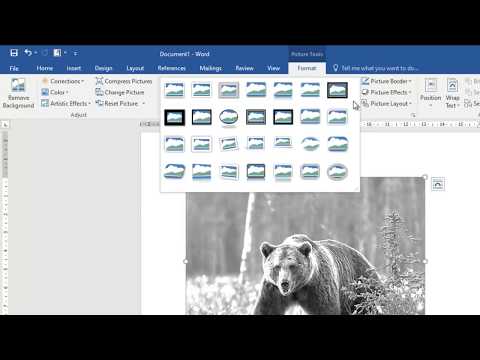
Sisu

Microsoft Office Wordis saate luua mitut tüüpi tekstidokumente, samuti lisada plakatite ja väljatrükkide loomiseks graafikat. Kui lisate dokumendile tekstikasti, võite soovida kaitsta selle sisu kustutamise või muutmise eest, kui teistel inimestel on dokumendile juurdepääs. Tekstikasti lukustamiseks peate kõigepealt vormindama teksti ja lukustama kasti asukoha soovitud kohale, kasutades valikut "Kinnita ankur".
Samm 1
Avage Microsoft Wordi dokument, mis sisaldab blokeeritavaid tekstikaste. Paremklõpsake kasti ja seejärel klõpsake valikut "Format text box".
2. samm
Klõpsake vahekaarti "Paigutus" ja seejärel nuppu "Täpsem". Valige pealkirjast "Vertikaalne" variant "Joondamine" ja seejärel valige menüüst valik "Alumine".
3. samm
Valige välja "Seotud" kõrval olevast menüüst valik "Marginaal". Tühistage valik "Teisalda objekt tekstiga", nii et see pole valitud.
4. samm
Kontrollige valikut "Fix ankur", et see oleks valitud. Klõpsake nuppu "OK".
5. samm
Liigutage kursor tekstikasti kohale. Klõpsake tööriistade vahekaardil valikut "Sisesta" ja siis, kui kasutate Word 2003, klõpsake nuppu "Katkesta". Klõpsake vahekaarti "Lehekülje paigutus" ja klõpsake ikooni "Katkestused", kui kasutate Word 2007 .
6. samm
Valige suvand "Pidev paus". Klõpsake ikooni "Tööriistad" ja seejärel klõpsake Word 2003 jaoks valikut "Kaitse dokument". Klõpsake vahekaarti "Ülevaade" ja seejärel klõpsake Word 2007 ikooni "Kaitse dokument".
7. samm
Klõpsake valikut "Vali jaotised" ja seejärel valige oma dokumendi jaotis, kus asub tekstikast. Klõpsake valikul "OK" ja seejärel nupul "Jah, rakendage kaitse".